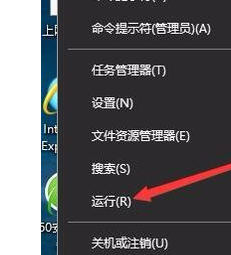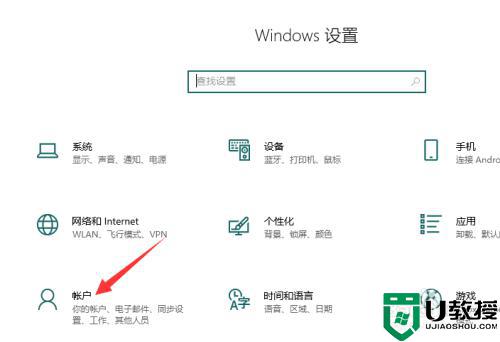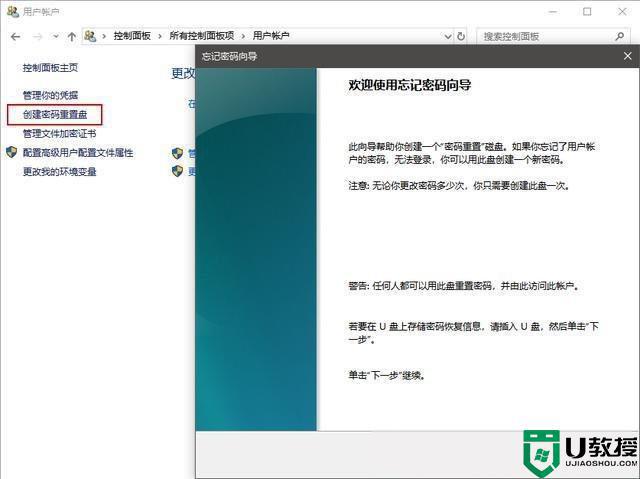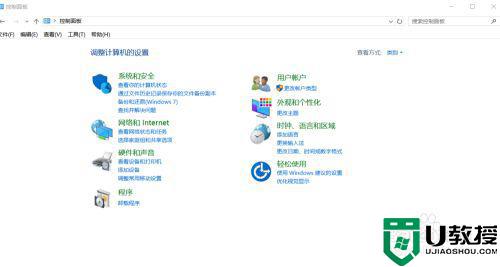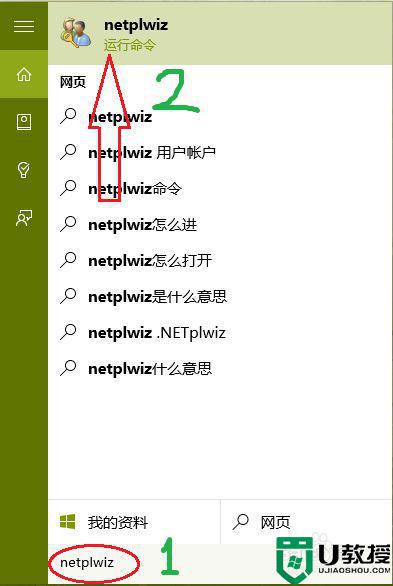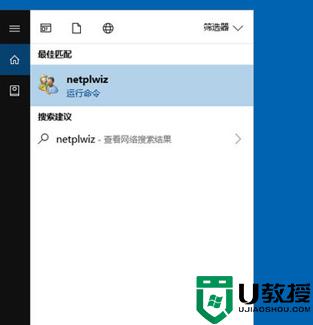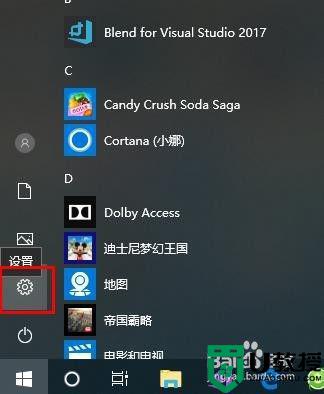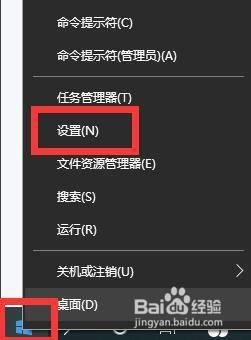Win10磁盘有密码打不开如何取消 win10解除磁盘密码的操作步骤
时间:2022-09-20作者:mei
电脑win10系统给磁盘设置密码虽能保护隐私安全,但时间一长,就容易忘记密码,最终导致文件都打不开。有的用户觉得太繁琐,想要解除win10系统磁盘密码,具体该怎么操作?下面为朋友们介绍一下解除办法。
推荐:win10纯净版系统
1、打开点击控制面板,点击“bitlocker驱动器加密”。
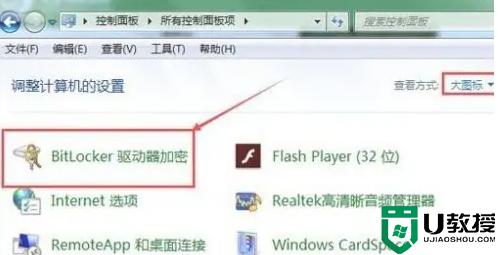
2、接下来点击“解锁驱动器”。
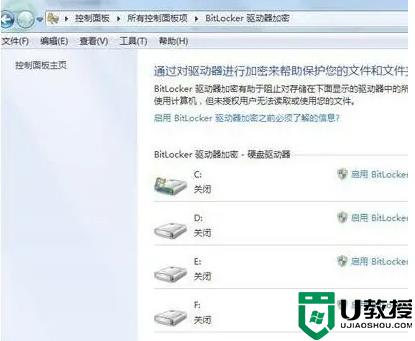
3、然后输入密码解锁。
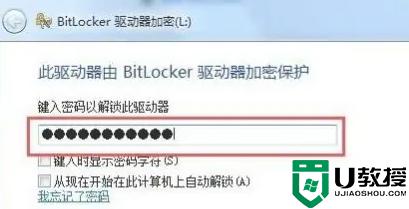
4、接着点击“关闭bitlocker”。
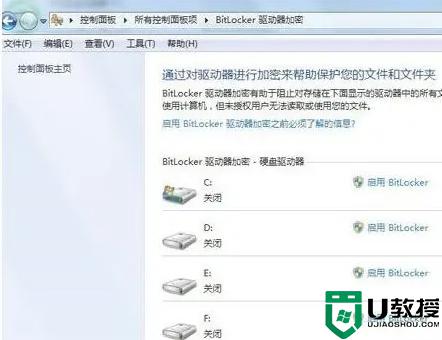
5、下面点击解密驱动器。
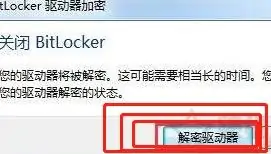
6、等待进度条完成。
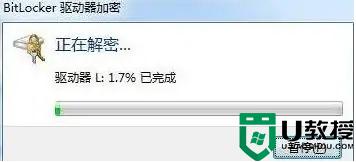
7、最后点击完成就好了。
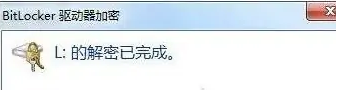
参考上述步骤操作,电脑磁盘密码就取消掉了,鼠标直接双击即可打开预览,简单又实用的操作步骤。